计算机应用基础应用基础XP项目六数据库管理系统access.ppt
《计算机应用基础应用基础XP项目六数据库管理系统access.ppt》由会员分享,可在线阅读,更多相关《计算机应用基础应用基础XP项目六数据库管理系统access.ppt(23页珍藏版)》请在冰豆网上搜索。
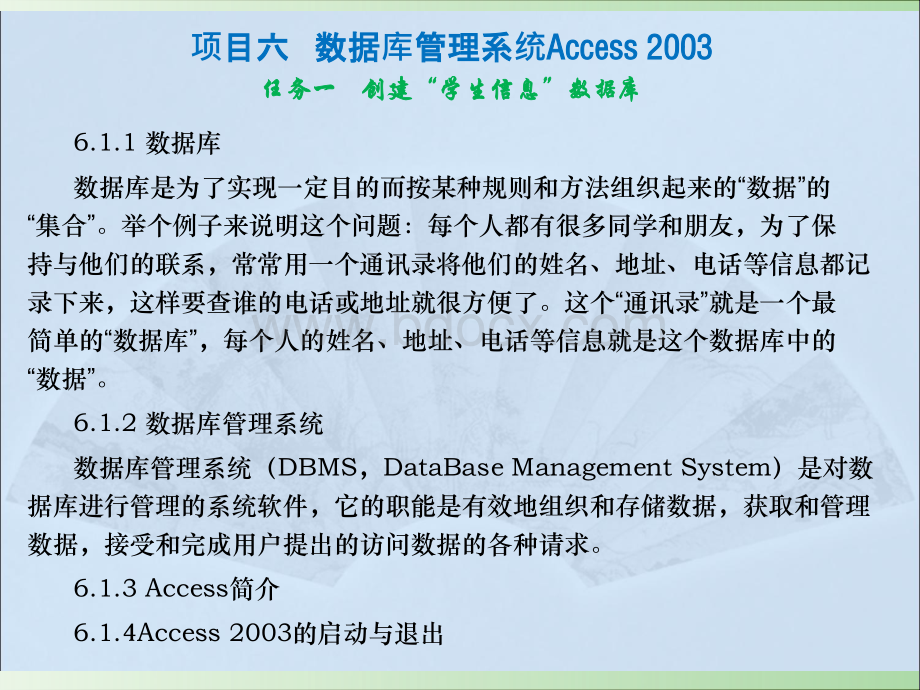
项目六目六数据数据库管理系管理系统Access2003Access20036.1.1数据库数据库是为了实现一定目的而按某种规则和方法组织起来的“数据”的“集合”。
举个例子来说明这个问题:
每个人都有很多同学和朋友,为了保持与他们的联系,常常用一个通讯录将他们的姓名、地址、电话等信息都记录下来,这样要查谁的电话或地址就很方便了。
这个“通讯录”就是一个最简单的“数据库”,每个人的姓名、地址、电话等信息就是这个数据库中的“数据”。
6.1.2数据库管理系统数据库管理系统(DBMS,DataBaseManagementSystem)是对数据库进行管理的系统软件,它的职能是有效地组织和存储数据,获取和管理数据,接受和完成用户提出的访问数据的各种请求。
6.1.3Access简介6.1.4Access2003的启动与退出任务一任务一创建创建“学生信息学生信息”数据库数据库项目六目六数据数据库管理系管理系统Access2003Access20036.1.5Access6.1.5Access数据库的系统结构数据库的系统结构1.表对象2.查询对象3.窗体对象4.报表对象5.数据访问页对象6.宏对象7.模块对象6.1.66.1.6任务实施步骤任务实施步骤任务一任务一创建创建“学生信息学生信息”数据库数据库项目六目六数据数据库管理系管理系统Access2003Access2003任务描述任务描述:
在上一个项目中的学生信息数据库中,创建学生表。
如下图所示:
知识点:
知识点:
数据库中表的概念、创建表的方法任务二任务二创建创建“学生学生”表表项目六目六数据数据库管理系管理系统Access2003Access20036.2.16.2.1表的创建表的创建1、直接输入数据创建表2、利用向导创建表3、利用设计视图创建表
(1)表的两种视图
(2)创建表的方法(3)相关说明选择数据类型Access共提供了10种数据类型供我们选择使用,各种数据类型代表的意义如下:
文本:
用于储存文字或文字及数字组合的数据类型,例如性别、系别和其他一些不用于计算的数字,如邮政编码等,字段长度小于255字节。
任务二任务二创建创建“学生学生”表表项目六目六数据数据库管理系管理系统Access2003Access2003备注:
附加的文字或描述。
可包含较长的文字及数字,如个人介绍等,可以分段,但不具备索引功能,大小可达64000字节。
数字:
可用于计算的数字数据,如分数、单价等,大小为1,2,4或8字节。
日期/时间:
日期/时间格式的数据,如出生日期等,大小为8字节。
货币:
专用于货币类型的数字数据,使用4位小数存储,大小为8字节。
自动编号:
系统会自动为每一个新记录从1开始添加递增数字,无需用户输入,大小为4字节。
是/否:
逻辑类型的表示法,这个字段只能包含两个数值,不能用于索引,常用做判断真/假的数据,大小为1位。
OLE对象:
能够链接或内嵌其他应用程序文件的字段类型,如可以在数据库中嵌入图片、声音等,大小可达1GB以上。
任务二任务二创建创建“学生学生”表表项目六目六数据数据库管理系管理系统Access2003Access2003超级链接:
链接到Internet、内部网、局域网或本地计算机上的地址,大小至多2048个字节。
查阅向导:
提供查阅功能。
6.2.26.2.2任务任务实施步骤步骤任务二任务二创建创建“学生学生”表表项目六目六数据数据库管理系管理系统Access2003Access20036.3.16.3.1基本概念基本概念1选择查询2参数查询3交叉表查询4操作查询6.3.26.3.2任务实施步骤任务实施步骤步骤1:
打开“学生信息”数据库,选择“查询”对象,双击“在设计视图中创建查询”命令。
出现“显示表”对话框,如下图所示。
任务三任务三查询查询“学生信息学生信息”数据库数据库项目六目六数据数据库管理系管理系统Access2003Access2003任务三任务三查询查询“学生信息学生信息”数据库数据库项目六目六数据数据库管理系管理系统Access2003Access2003步骤2:
在上中选择“学生”,然后单击“添加”按钮。
关闭“显示表”对话框。
出现“选择查询”窗口,在窗口中的“字段”行,选择显示字段,在“性别”列的“条件”行中输入条件:
女,如图下所示;任务三任务三查询查询“学生信息学生信息”数据库数据库项目六目六数据数据库管理系管理系统Access2003Access2003任务三任务三查询查询“学生信息学生信息”数据库数据库(3)关闭“选择查询”窗口,出现保存查询对话框。
如上图所示,选择“是”按钮。
出现另存为对话框,输入查询名称“女学生信息查询”,单击“确定”按钮。
查询自动保存在数据库中,如下图所示;项目六目六数据数据库管理系管理系统Access2003Access2003任务描述:
在学生表的基础上创建一个学生窗体,如下图所示。
任务分析:
完成此任务,必须有学生表存在,可以利用向导快速的建立窗体。
任务四任务四创建创建“学生学生”窗体窗体项目六目六数据数据库管理系管理系统Access2003Access20036.4.1窗体的基本概念窗体是用户和Access应用程序之间交换数据的窗口,窗体是以表或查询为基础而创建的,在窗体中显示的数据实际上是调用的表或查询中的数据。
通过它,用户可以对数据库中的数据进行管理和维护,它是数据库与用户之间联系的桥梁。
任务四任务四创建创建“学生学生”窗体窗体项目六目六数据数据库管理系管理系统Access2003Access20036.4.2窗体视图窗体通常有三种视图方式:
窗体视图、设计视图和数据表视图。
6.4.3任务步骤步骤1:
打开“学生信息”数据库;选择“窗体”对象,如下图所示,双击“使用向导创建窗体”命令,打开“窗体向导”对话框。
任务四任务四创建创建“学生学生”窗体窗体项目六目六数据数据库管理系管理系统Access2003Access2003步骤2:
在“表/查询”下选择“表:
学生”,然后选定所有的字段,如下图所示;单击“下一步”按钮。
任务四任务四创建创建“学生学生”窗体窗体项目六目六数据数据库管理系管理系统Access2003Access2003步骤3:
在出现的图1中,选择“纵栏表”,单选项,也可以选择其他,然后单击“下一步”按钮;出现选择样式窗体向导,在此选择“国际”;如图2所示:
然后单击“下一步”按钮;任务四任务四创建创建“学生学生”窗体窗体项目六目六数据数据库管理系管理系统Access2003Access2003步骤4:
在出现的图中,输入窗体标题:
学生窗体,如图所示,单击“完成”按钮,窗体自动保存在数据库中。
任务四任务四创建创建“学生学生”窗体窗体项目六目六数据数据库管理系管理系统Access2003Access2003任务描述:
任务描述:
在学生表的基础上创建学生报表,如下图所示。
任务五任务五创建创建“学生学生”报表报表项目六目六数据数据库管理系管理系统Access2003Access20036.5.16.5.1报表的基本概念报表的基本概念1报表的定义报表是指Access中将数据库中所有的数据或经过查询的数据按用户需要,进行分组或计算,并添加一些格式信息的一种文件格式。
通过Access就可以将报表打印出来,成为日常工作中常见的报表。
任务五任务五创建创建“学生学生”报表报表项目六目六数据数据库管理系管理系统Access2003Access20032报表视图报表有三种视图方式:
打印预览、版面预览和设计视图。
打印预览视图用于查看将在报表的每一页上显示的数据;版面预览视图用于查看报表的版面设置,其中只包括报表中数据的示例;设计视图用于创建报表或更改已有报表的结构。
3报表的组成报表在以设计视图方式打开时可以看到,报表由报表页眉、页面页眉、主体、页面页脚、报表页脚组成,每个部分称为一个节。
任务五任务五创建创建“学生学生”报表报表项目六目六数据数据库管理系管理系统Access2003Access20036.5.26.5.2创建报表创建报表创建报表的一般过程是:
根据表或查询,利用“自动报表”或“报表向导”创建基本的报表“框架”,然后在报表设计视图中根据具体的需要进行修改。
6.5.36.5.3任务实施步骤任务实施步骤步骤1:
打开“学生信息”数据库;选择“报表”对象,如下图所示,然后双击“使用向导创建报表”命令。
任务五任务五创建创建“学生学生”报表报表项目六目六数据数据库管理系管理系统Access2003Access2003任务五任务五创建创建“学生学生”报表报表项目六目六数据数据库管理系管理系统Access2003Access2003任务五任务五创建创建“学生学生”报表报表步骤2:
在打开的报表向导中,在“表/查询”下选择“表:
学生”;可用字段全部选定,如下图所示,然后选择“下一步”按钮。
项目六目六数据数据库管理系管理系统Access2003Access2003任务五任务五创建创建“学生学生”报表报表步骤3:
按照默认的设置依次选择“下一步”按钮,单击四次之后,输入标题:
学生报表。
然后单击“完成”按钮。
步骤4:
关闭“学生信息”数据库,退出Access2003。